Windows7下Thingworx 7安裝
1、環境準備
Windows7 64位+JDK8+Tomcat8+PostgreSQL9
2、安裝JDK8和Tomcat8
這裏沒有什麽太多值得敘述的,基本都是一路下一步。
需要註意的是,一個是Tomcat安裝的這個界面把8080改成80
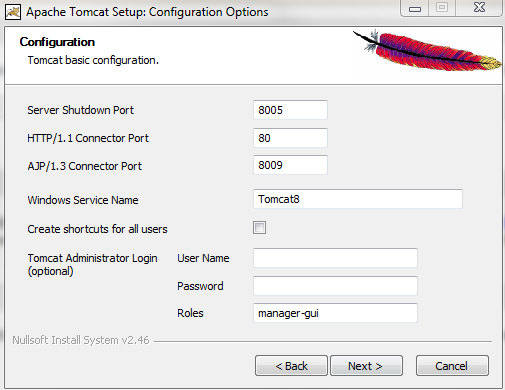
另外在完成Tomcat安裝後,在菜單裏選Configure那項,把配置改成下圖
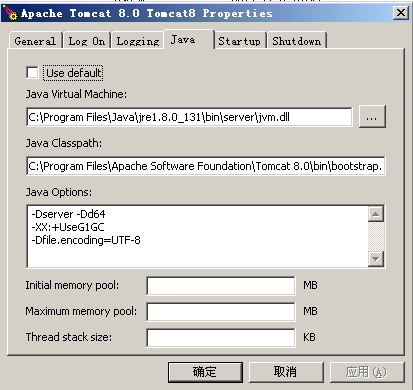
官方文檔裏還有這一段,因為server.xml裏默認是被註釋掉的,所以我沒管它,暫時也都運行成功。
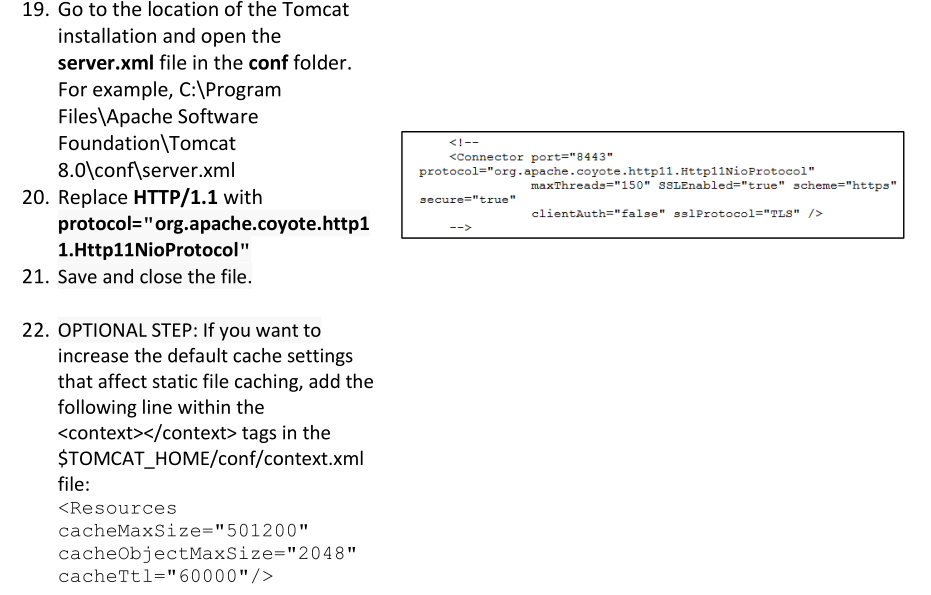
3、安裝PostgreSQL數據庫
默認安裝,一路點下一步,自己輸入的用戶名密碼要記得。有一個環節選擇字符集,有人說選默認,有人說選“C”,我選的是默認。
然後用pgAdmin III連接數據庫,在“登錄角色”下新建一個twadmin的角色
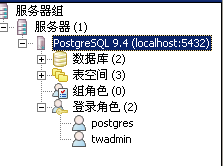
4、執行腳本
首先把PostgreSQL的目錄配置到path下,方法和java的一樣。
然後創建一個叫ThingworxPostgresqlStorage的文件夾,默認Thingworx的安裝腳本bat裏是C:\ThingworxPostgresqlStorage
為這個目錄添加NETWORK_SERVICE的權限。
然後執行安裝目錄下的thingworxPostgresDBSetup.bat和thingworxPostgresSchemaSetup.bat ,可能要求輸入多次密碼。
在C盤新建一個THINGWORX_PLATFORM_SETTINGS目錄,把platform-settings.json復制進去。
然後把 Thingworx.war復制到Tomcat 8.0\webapps目錄下就可以了。
5、訪問系統
輸入http://【IP】/Thingworx,輸入用戶名密碼。
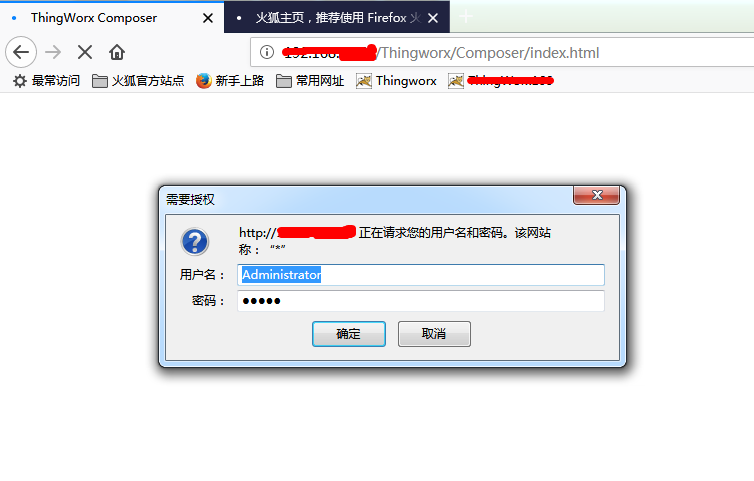
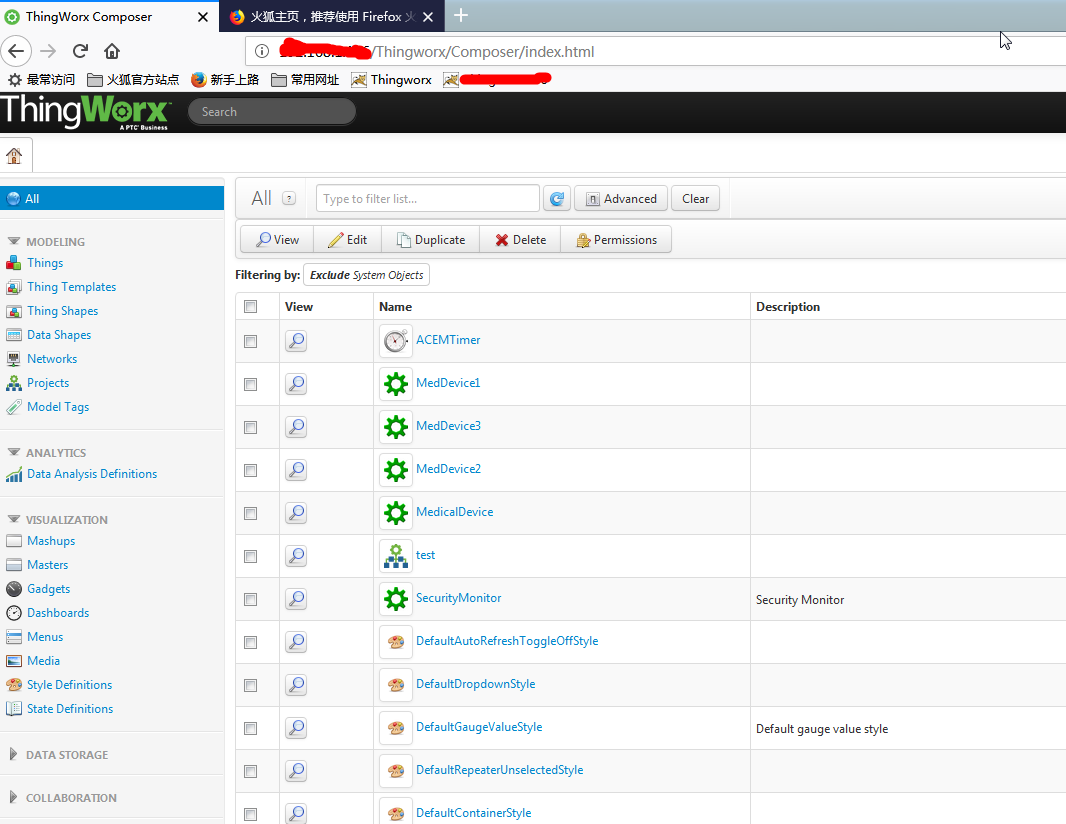
個人在Windows2003下測試也可以安裝成功。只是安裝JDK8的時候會有報警提示。
Windows7下Thingworx 7安裝
